-
解答win7桌面图标不见了怎么办
- 2019-03-28 11:00:05 来源:windows10系统之家 作者:爱win10
win7是我们现在使用人数最多的一款操作系统,在使用过程中很多朋友会遇到这样那样的问题,如果遇到win7桌面图标不见了该怎么解决呢?针对这个问题,我给大家带来了解决方法,一起来看看吧
近来有很多网友反映win7桌面图标不见了,其实这个问题很常见,我们有时候误操作电也会出现这种问题,解决方法也很简单。我给大家整理了两种方法,如果你也遇到了同样的情况就来了解一下吧
方法一
1、右击桌面空白处,将鼠标放在查看上面
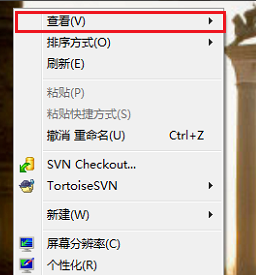
图标电脑图解1
2、勾选“显示桌面图标”
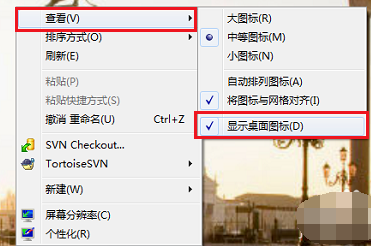
找回win7桌面图标电脑图解2
方法二
1、右击任务栏,选择任务管理器
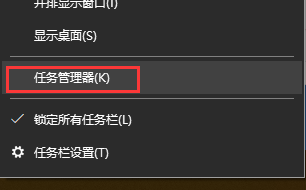
win7电脑图解3
2、打开任务管理器,点击左上角的文件,选择新建任务
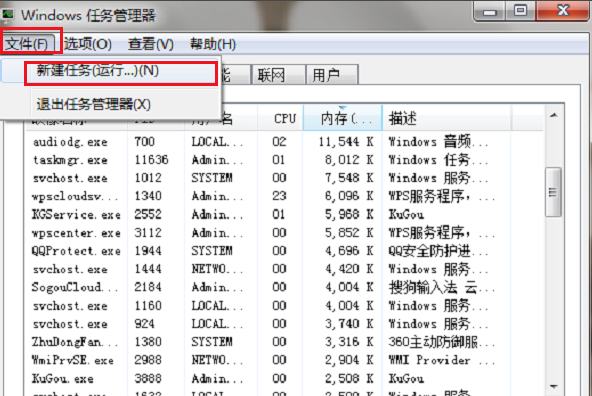
win7桌面图标电脑图解4
3、在创建新任务窗口中输入:explorer.exe,点击确定
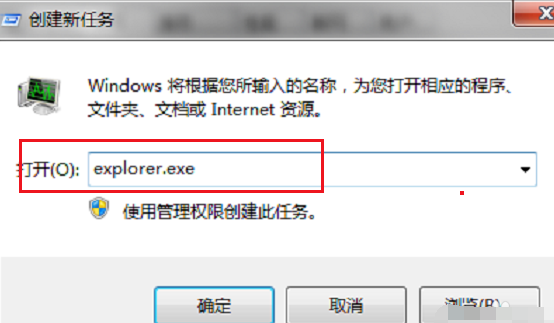
找回win7桌面图标电脑图解5
以上就是解决win7桌面图标不见了的解决方法了,是不是很简单呢?
上一篇:详细教您3ga文件怎么打开
下一篇:老司机教你装机软件有哪些
猜您喜欢
- windows7系统原版64位制作教程..2017-05-06
- 怎么删除ie浏览器,小编告诉你ie浏览器..2018-08-25
- 主编教您win7电脑蓝屏怎么办..2019-04-01
- 显卡的作用,小编告诉你显卡的作用是什..2018-06-02
- Ghost win764位好用还是windows8 64位..2017-04-26
- 如何删除睡眠文件hibertil.sys..2014-11-06
相关推荐
- 最简单win7深度光盘安装教程.. 2017-02-26
- win8磁盘不能重命名的简单解决方法.. 2016-08-13
- win7如何删除后启动项修复 2015-01-30
- 杀手5黑屏解决方法 2021-01-13
- 主编教您win7怎么重装系统 2018-12-30
- win8安装版系统之家旗舰版32位最新下.. 2016-12-28





 系统之家一键重装
系统之家一键重装
 小白重装win10
小白重装win10
 Foxit PhantomPDF Business 6.0.2.0413中文注册版 (PDF文档编辑软件)
Foxit PhantomPDF Business 6.0.2.0413中文注册版 (PDF文档编辑软件) 小白系统win10系统下载32位企业版v201709
小白系统win10系统下载32位企业版v201709 雨林木风ghost win10 x86专业版v201610
雨林木风ghost win10 x86专业版v201610 广告屏蔽管家 6.5简体中文绿色免费版(支持的屏蔽大型广告联盟的网站)
广告屏蔽管家 6.5简体中文绿色免费版(支持的屏蔽大型广告联盟的网站) 系统之家Windows XP SP3 纯净版v1909
系统之家Windows XP SP3 纯净版v1909 Mirillis Action! v1.14完美破解版 (强大的屏幕录制工具)
Mirillis Action! v1.14完美破解版 (强大的屏幕录制工具) iSee图片专家
iSee图片专家 至善读书V1.3
至善读书V1.3 萝卜家园Ghos
萝卜家园Ghos 深度技术ghos
深度技术ghos 雨林木风ghos
雨林木风ghos 格式工厂v3.0
格式工厂v3.0 雨林木风ghos
雨林木风ghos 深度技术Ghos
深度技术Ghos 酷我音乐盒_v
酷我音乐盒_v 粤公网安备 44130202001061号
粤公网安备 44130202001061号